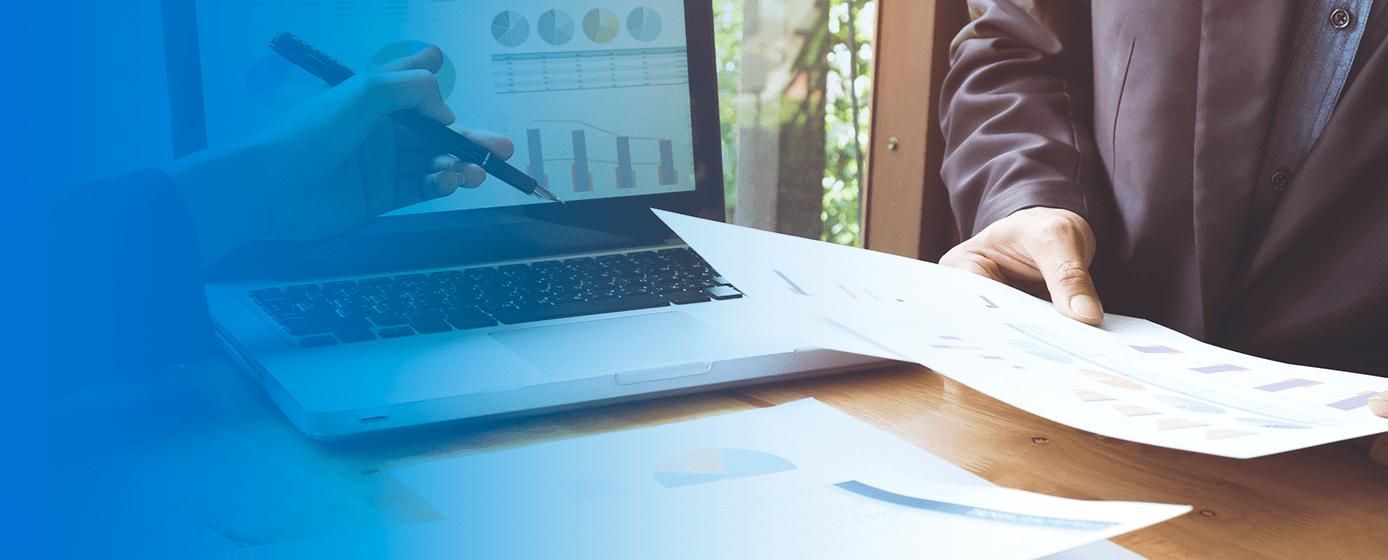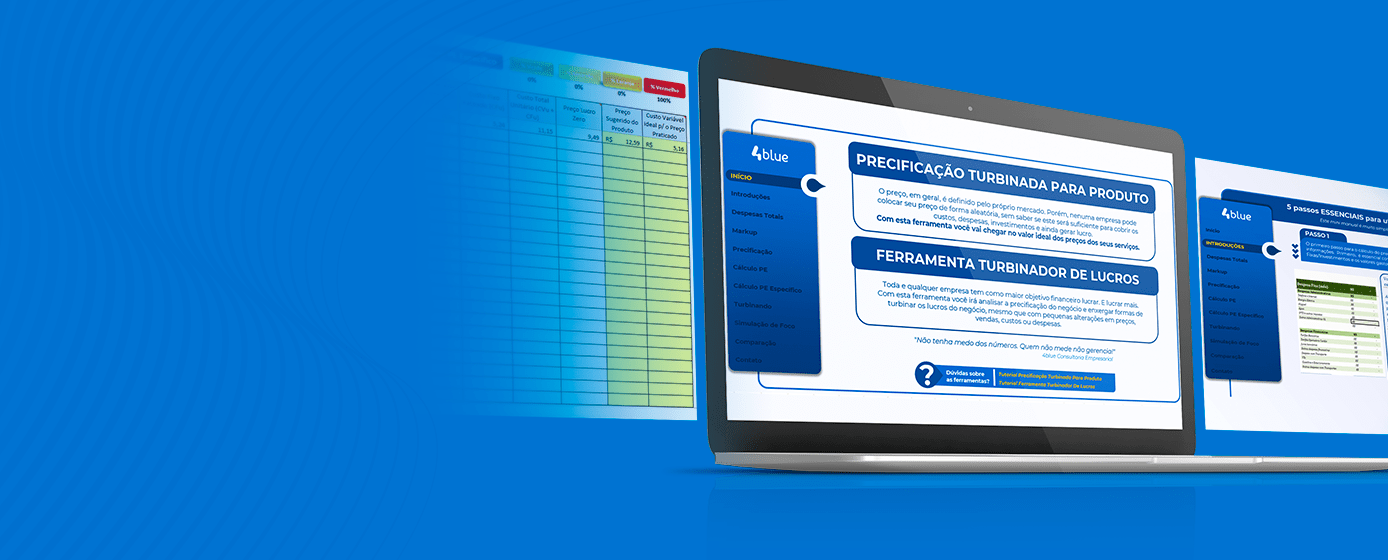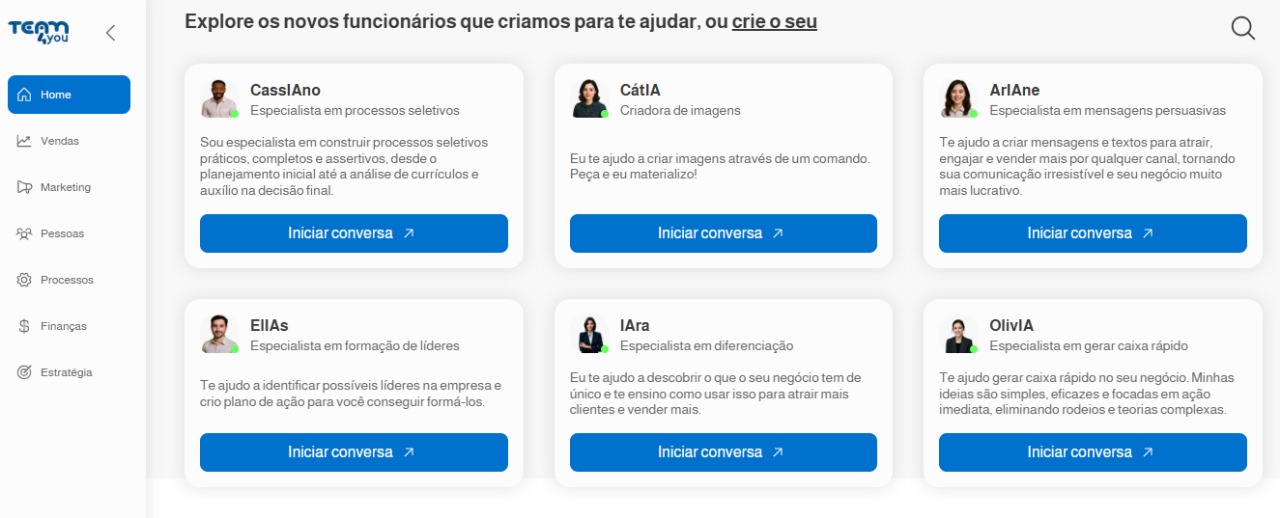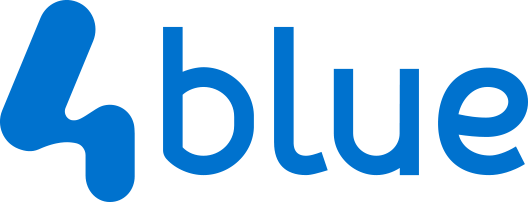Fazer uma Planilha Financeira no Excel pode ser muito desafiador, mas existem formas de simplificar essa tarefa. Vem com a gente nesse post que vamos te mostrar como.

Como você já deve saber, o Excel é uma ferramenta incrível que possibilita criar diversas planilhas para as mais diferentes áreas.
Assim, ele é um verdadeiro curinga no trabalho.
E uma das áreas na qual o Excel é muito utilizado é a Financeira. Por isso, convidados a Hashtag Treinamentos para dar algumas dicas na hora de construir uma planilha.
Então vem com a gente nesse artigo para aprender 6 dicas que vão te ajudar na hora de executar essa essa tarefa extremamente importante para a gestão da sua empresa.
Caderninho ou Planilha Financeira no Excel?
Essa é fácil: Planilha Financeira no Excel com certeza!
Afinal, anotar só por anotar não adianta muita coisa, porque o objetivo do Fluxo de Caixa é você conseguir tomar algumas decisões e atitudes para melhorar a sua gestão financeira.
E fazer tudo isso no papel não vai ajudar você a enxergar esses indicadores.
Veja algumas ações práticas do dia a dia em que a planilha pode ajudar!
Dificulta que você negocie com fornecedores
Por acaso você consegue saber facilmente quanto gastou com seus principais fornecedores nos últimos 6 meses?
Com uma planilha em mãos, essa informação aparece com facilidade e te dá um grande poder de negociação para conseguir melhores condições de preços e prazos de pagamento.
Falta de visão gráfica do seu crescimento
O caderninho nunca vai gerar gráficos e relatórios de forma automática.
E para a maioria das pessoas fica muito mais fácil quando transformamos números em gráficos.
Não mostra as porcentagens dos seus principais indicadores
Enxergar seus números em porcentagens e com análises automatizadas, além de fazer você ganhar tempo, te ajuda a pensar mais rapidamente em maneiras de corrigir os erros para alavancar os lucros.
Não te dá clareza
Passar meses sem saber para onde foi o seu dinheiro é muito grave. Pior ainda é não saber por onde começar a procurar esse ralo que está acabando com seu caixa.
E vamos ser bem sinceros, qual a chance de você ter um registro histórico para gerar comparativos mês a mês usando um caderninho?
Perda de tempo
Tentando ter um Fluxo de Caixa de forma manual faz com que você gaste muito mais tempo com atividades operacionais enquanto poderia estar usando o mesmo tempo para atividades estratégicas.
Como construir um Planilha Financeira no Excel
Agora que você já percebeu como é importante deixar o caderninho de lado para investir em métodos mais modernos para controlar o caixa da sua empresa, vamos para as dicas.
DICA 1 – Validação de Dados
A primeira dica é ter uma tabela de receitas já com a validação de dados para evitar que dados errados sejam inseridos na sua planilha.
A validação de dados vai permitir que o usuário consiga selecionar a informação desejada sem que tenha que escrever e acabe errando a escrita em algum momento.
Outro ponto importante é que essa tabela de receitas seja bem-organizada com informações claras.
No exemplo, conseguimos definir para cada uma das movimentações qual é a origem, valor, destino e data.

As informações de Mês e Ano são apenas para facilitar a visualização dessas informações, então isso é algo a se pensar quando estamos fazendo uma análise temporal.
OBS: Lembrando que a validação de dados pode ser colocada em vários campos para garantir que as informações sejam sempre iguais. Tratar de forma correta as informações antes delas serem preenchidas é uma forma muito eficiente de validar as suas bases.
DICA 2 – Diferencie as tabelas
A segunda dica é ter uma tabela de despesas diferente da tabela de receitas, até porque para fazer uma análise financeira vamos ter que verificar o que entrou e o que saiu.

A única diferença nesse caso é que aqui temos uma coluna de detalhamento, ou seja, podemos especificar melhor cada um dos gastos para fazer uma análise mais detalhada.
DICA 3 – Planilha de investimentos
Essa é uma dica opcional, pois nem todos realizam investimentos com parte da receita que recebem. Se você é uma das pessoas que realiza investimentos, é recomendável criar um controle para eles também.

DICA 4 – Resumos
Tenha um resumo das suas receitas e despesas de forma detalhada por mês e por categoria. Assim você já facilita a análise das suas informações, que é uma parte fundamental de qualquer controle financeiro.
Um resumo bem construído te permite visualizar como está sendo o padrão de gastos em cada uma das áreas, se precisa diminuir alguma delas ou se pode aumentar. Também te permite ver qual é a sua principal fonte de receita, entre outras análises.

Da só uma olhada como fica mais fácil pegar as informações daquelas tabelas e resumir dessa maneira. Dessa forma, você não precisa ficar analisando aquele tanto de informações e acabar se perdendo.
Para criar esse resumo, utilizamos a função SOMA e a função SOMASES para somar com condições, assim vamos garantir a soma correta para cada uma das categorias e cada um dos meses.
DICA 5 – Dashboard
Essa parte é bem especial, pois é onde você vai ter de fato o seu controle financeiro.
A dica n° 5 é sobre criar um dashboard com as principais informações para analisar todas as receitas, despesas e investimentos feitos em um determinado período.

Para a construção desse Dashboards, implementamos alguns gráficos em Excel e também utilizamos a caixa de combinação para facilitar a seleção do ano e mês que será analisado.
Outro ponto bem visual que você deve ter percebido é a barra de percentual que fica à esquerda do nosso dashboard. Ela foi feita através de uma formatação condicional.
Ainda nessa mesma página do nosso dashboard temos um histórico para visualizar o tipo de movimentação e a sua categoria durante todo o período.

Essa é uma análise muito interessante, pois você consegue verificar o quanto aumentou ou diminui uma determinada categoria de despesa de uma forma bem detalhada.
Isso te permite tomar algumas decisões para saber se precisa diminuir os gastos ou até mesmo se pode gastar mais em determinada categoria.
DICA 6 – Tabela Dinâmica
É claro que a construção de um dashboard depende da criação de algumas tabelas resumo, e quando falamos de tabela resumo no Excel nós estamos falando da famosa Tabela Dinâmica.
A tabela dinâmica é uma ferramenta incrível, pois ela permite com que você faça resumos das suas tabelas de uma forma fácil e eficiente.
E o melhor de tudo é que você não vai precisar criar fórmulas, pois a própria tabela dinâmica faz todos esses cálculos de forma automática.
Basta selecionar quais informações você quer analisar e pronto.
Depois disso é só juntar todas as informações dentro do seu dashboard e deixar da forma mais visual e intuitiva possível para que seja fácil de entender e analisar todos os dados que estão sendo mostrados!
E aí, bora fazer uma planilha financeira no excel?
Nessa aula, te mostramos 6 dicas para construir uma planilha financeira no Excel para que você consiga fazer seu controle financeiro de uma forma eficiente tendo uma visualização geral das suas receitas e despesas.
Claro que essa não é a única forma de fazer o seu controle financeiro. Clicando aqui você vai visualizar outro exemplo de Dashboard de Finanças Pessoais no Excel.
Isso quer dizer que você não tem apenas uma maneira de fazer seu controle financeiro!
Se quiser saber mais sobre Excel Avançado basta clicar aqui. E se quiser ter acesso a conteúdos gratuitos, tutorias e dashboards basta acessar a página da Hashtag Free.
Da planilha ao lucro: o que vem depois?
Montar uma planilha financeira no Excel é um ótimo começo, ela te dá clareza, organiza o básico e mostra onde o dinheiro está indo. Mas só a planilha não resolve tudo.
É preciso interpretar os números, ajustar processos e tomar decisões estratégicas com base no que ela mostra. É aí que muita empresa trava: tem os dados, mas não sabe o que fazer com eles.
Se você quer ir além da planilha e transformar os seus números em lucro real, com gestão de verdade, conheça o caminho mais direto pra isso.
Clique aqui e dê o próximo passo rumo ao lucro.

Siga a 4blue no Instagram, Youtube e Linkedin!